地图学实验五 地图符号设计
- 格式:docx
- 大小:948.14 KB
- 文档页数:13

实习二地图符号的设计与使用一、实习目的学会在常用的制图软件中地图符号的设计制作方法。
二、实验知识准备符号:以图形方式对地图中的地理要素、标注和注记进行描述、分类或排列,以找出并显示定性关系和定量关系。
根据符号绘制的几何类型,可将其分为四类:标记、线、填充和文本。
样式:是一种容器,用于对地图上出现的可重复使用的事物进行存放;可通过样式来存储、组织和共享符号及其他地图组成部分。
创建符号并直接将其应用于要素和图形,可将多种符号组合到一起进行存储、管理和共享,这些组合到一起的符号统称为样式。
三、实习内容及操作指导建立自己的符号样式系统,设计绘制点状、线状和面状符号,要求:1) 设计如下点符号:其中A为每位同学各自姓名的每一个字。
2) 设计制作如下线状符号简单的带轮廓的道路多车道带轮廓的道路虚线铁路符号3) 绘制填充符号4) 利用自己建立的符号系统绘制要素图层。
操作指导:1、浏览点、线、面符号样式:打开ArcMap,单击菜单栏中自定义->样式管理器,如下图1-1弹出样式管理器,点击左侧的样式目录,即可查看相应的样式。
图1-12、创建样式3.1在符号选择器对话框中单击样式引用按钮(图3-1),或者在样式管理器对话框中单击样式按钮,打开样式引用对话框。
3.2在样式引用对话框中,单击创建新样式(图3-2)。
3.3导航到所需目录。
3.4输入要创建的新样式的名称。
3.5单击保存。
3.6单击确定。
样式引用3-1图Array图3-23、创建新的符号符号可以在符号选择器中创建,也可以在样式管理器中创建,下面分别进行讲述。
3.1符号选择器中创建新符号单击内容列表中的图层的符号,弹出符号选择器(图4-1),在符号选择器中可以修改这些符号的颜色、大小等基本属性。
单击编辑符号按钮打开符号属性编辑器(图4-2)即可编辑自定义的符号。
步骤:a.从符号选择器对话框中选择一个符号作为初始符号。
b.使用当前符号框中的控件在符号选择器对话框中直接更改大小、颜色等基本符号属性。

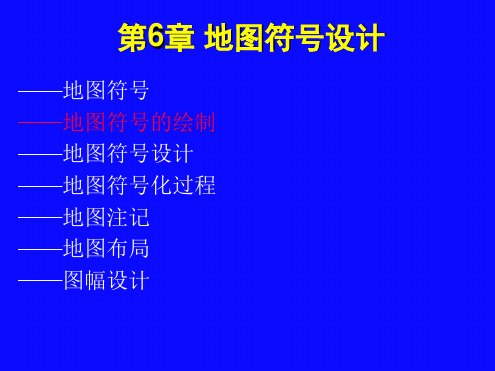

《地图学》地图符号化实验
一、实验目的
1.掌握利用ArcGIS软件进行地图矢量化的方法。
2.了解如何在ArcMap中进行数据编辑。
二、实验内容
1.渲染矢量图层
定性符号渲染(色相、形状、网纹):
(1)唯一值符号:使用定性符号化下的huadong数据。
(2)与样式中的符号匹配:使用定性符号化下的huadong数据。
定量符号渲染(亮度、尺寸):
(1)分级色彩设置(色彩亮度)
(2)分级符号设置(尺寸)
(3)比例符号(精确大小)
(4)点密度图
组合符号渲染(色相、尺寸):
统计图表表现统计数据:
2.渲染栅格
渲染栅格分类图层
渲染栅格DEM
3.查找ARCGIS地理信息系统空间分析实验教程(汤国安),做第五章练习题制作专题图之前的部分。
三、实验步骤
1.渲染矢量图层
定性符号渲染(色相、形状、网纹):
(1)唯一值符号:使用定性符号化下的huadong数据。
(2)与样式中的符号匹配:使用定性符号化下的huadong数据。
定量符号渲染(亮度、尺寸):(1)分级色彩设置(色彩亮度)
(2)分级符号设置(尺寸)
(3)比例符号(精确大小)
(4)点密度图
组合符号渲染(色相、尺寸):
统计图表表现统计数据:
2.渲染栅格
渲染栅格分类图层
渲染栅格DEM。

地图学实验五地图符号设计测绘⼯程专业地图学实习报告实习内容:地图符号制作班级: 2012级(2)班学号: 631201040228 姓名:党莹指导⽼师:李华蓉时间: 2014年10⽉30号⽬录⼀、实验名称 (1)⼆、实验⽬的 (1)三、实验内容 (1)四、实验步骤 (1)4.1创建shapefile (1)4.2点状符号的制作 (2)4.3线状符号的制作 (4)4.4⾯状符号的制作 (4)4.5⾃⼰设计并制作的符号 (5)4.5.1孔⼦学院 (5)4.5.2轻轨站 (5)4.5.3遛狗场所 (6)五、实验过程中的思考与优化 (6)5.1给ArcGIS中的对象添加标注 (6)5.1.1添加name字段 (7)5.1.2编辑标注属性 (8)5.1.3显⽰标注 (8)5.2线符号制作时对不同类型线条区别的探究 (9)5.2.1制图线符号 (9)5.2.2标记线符号 (10)5.2.3混列线符号 (10)六、实验⼩结 (11)⼀、实验名称地图符号制作⼆、实验⽬的1、熟悉地图符号的构成要素;2、熟悉并掌握ArcMap的基本操作;三、实验内容1、总结视觉变量对地图符号表达效果的影响2、不同类型地图符号的设计思路3、地图符号制作及成果展⽰根据1:500地形图图式制作的符号:点状符号:埋⽯图根控制点、⽔磨房、路灯线状符号:标准轨铁路、坝顶宽不依⽐例尺的堤、轻轨⾯状符号:旱地、沙泥地4、⾃⼰设计并制作的符号:孔⼦学院、轻轨站、遛狗场所(⾯)四、实验步骤4.1创建shapefile在⽬录树下右击要保存到的⽂件夹,选择“新建”→“Shapefile”(图4-1-1),在弹出的对话框中选择点、线或者⾯,名称为要创建符号的名称,单击“确定”便得到了⼀个符号的shape⽂件,系统⾃动将其添加到图层中,就可以开始编辑了。
依次⽤此⽅法创建出多个图层(图4-1-2)。
图4-1-1 创建shapefile4.2点状符号的制作1、可以看到图层中“图根控制点”的点样式为默认点,双击此默认点弹出符号选择器(图4-2-1);2、在符号选择器中单击“编辑符号”,弹出符号属性编辑器,在“类型”选择“字符标记符号”,分别⽤简单符号,通过简单的平移、旋转、压盖等的变换,得到图根控制点。

地图符号设计实验报告专题地图设计实验报告专题地图设计课程报告专题地图是采用专门的图像符号系统和独特的表示方法,根据特定的读图对象和服务目标,突出显示空间上的某一种和几种要素。
与普通地图相比,普通地图是反映制图区域、自然要素和社会经济要素的一般特征。
而专题地图,它拥有固定用图的对象,侧重某一方面,以内容适应于专题要求为特色,强调它的“个性”,是按内容突出一个主题的地图。
它由底图要素和专题要素组成,不仅能反映空间地理要素而且能表示自然现象,社会经济现象,同时又能表示出现象的发展动态变化和发展的规律,为用户提供相关的科学依据。
基于ArcGIS环境的专题地图的制作正是将各种专题属性数据图形化在地图上以快捷、直观、和详实地表示。
ArcGIS是一个典型的地理信息系统(GIS)软件,提供了用于地理数据的自动输入、处理、分析和显示的强大功能,现已成功应用到了包括自然资源管理、自动制图、城市和区域规划、测绘、地质勘察等诸多领域。
ArcGIS对地图制作中的一套可视变量(图形、尺寸、方向、纹理、色调、和数值),有着良好的控制,利用它强大的功能可以制作出满意的专题地图。
运用ArcGIS制作专题图的流程可概括为:数据收集、数据编缉、地图整饰、输出。
(一) 中国人口密度及男女和城乡分布图概述社会的发展与人的是密切相关的,做一个人口相关的分布图,可以反映中国的经济分布。
下面介绍如何做一个“中国城乡、男女人口及人口密度图”。
中国人口密度图,可以反映中国人口的分布,而人口集中的地方,往往与一个城市的经济是有关的。
中国城乡人口密度图,可以反映一个城市城乡人口的比例,进而可以客观的反映一个城市的贫富差距。
中国人口男女比例图,能够了解一个城市的男女比例均衡性,男女比例均衡可以反映一个城市能否平衡发展,而不至于部分人老光棍。
第一:先加入图层bou2_4p和bou2_4l,然后把数据资料JION到图层中去。
右键点击图层bou2_4p选择属性集and relates然后继续选择join data进行Join 然后在右下角选择选择joins 第二:做图框。
测绘地理信息技术专业教学资源库专题地图符号的设计与应用一、训练目的和任务1. 了解符号的设计与应用;2. 掌握简单符号的设计;3. 掌握符号的保存与加载。
二、训练准备工作1. 软件准备:ArcGIS;2. 数据准备:ArcGIS符号库。
三、实训过程1.查看符号样式管理器要素的符号与样式存储在Style文件中,通过Style Manager对它们进行统一管理, 并创建样式库及符号。
图1-1样式管理器2. 符号类型t 脚丁m_ rt 讲r t 吐hhvri*i K 4匚g.j越■耳.“甘陌*L ftMII■ tl■耶Li隔轉廿!■件声呼春El (MtC.直・村・—•N ■“植・I•一畀走时写Q沪下科曙口畅■■吃・B| r ■址-- uf g* 对芒毬龙越:耳为斥」f>^q*n■仆忡|口迥冃』w 4 旺虽岸s^;n:E£iTK i* = *i s« Gr^ui -弄 k - •:亠巧LM—■: -T TI^ ft宅羸黑戸«青MWILpflPFM虽千二二二一蛊B武-S=■■■■・K#・&■ |・占盘第齐Ft I |■a 〒低刊flTltrrfl «<+iGfe0 ? ^KTrt1 «fKVTh■ i e-4▼ i- i^nw..rii®n : n s Hr»n i *QWwie-3CiB^AfF^i< itou|«hfl|30%・*«富.■tJIffhlW 1 Ij^MM30 rrwroArrt'«f%_ iTn l«*-AnS'isfi^HpR-rhixiMn㈡”仙如)LlpmAciraly FuTrHEU^jElUnu-dI_J ik'irjniiHrihurtbr^rilpitHHiArt砸层■—-J2帑哎窿帯闖话需陌床汗瑟宓塔圧屉圧:金朴温兰淇E梵莒型验墜艺卧丁瞋盘於乂岂驰沖讪业冰祥在Style中,根据符号绘制的几何类型,将其分为4类:(1)标记(点)符号Marker Symbols标记符号类型如下图,其中字符标记符号包含二维的及三维的,二维符号当中除了简单标记符号外最为常用的就是字符标记符号了,庞大的符号库中一般能够满足常规使用,但实际应用中无法满足时,就需要使用FongCreator来制作符号字体库了。
测绘工程专业
地图学实习报告
实习内容:地图符号制作
班级: 2012级(2)班
学号: 631201040228 姓名:党莹
指导老师:李华蓉
时间: 2014年10月30号
目录
一、实验名称 (1)
二、实验目的 (1)
三、实验内容 (1)
四、实验步骤 (1)
4.1创建shapefile (1)
4.2点状符号的制作 (2)
4.3线状符号的制作 (4)
4.4面状符号的制作 (4)
4.5自己设计并制作的符号 (5)
4.5.1孔子学院 (5)
4.5.2轻轨站 (5)
4.5.3遛狗场所 (6)
五、实验过程中的思考与优化 (6)
5.1给ArcGIS中的对象添加标注 (6)
5.1.1添加name字段 (7)
5.1.2编辑标注属性 (8)
5.1.3显示标注 (8)
5.2线符号制作时对不同类型线条区别的探究 (9)
5.2.1制图线符号 (9)
5.2.2标记线符号 (10)
5.2.3混列线符号 (10)
六、实验小结 (11)
一、实验名称
地图符号制作
二、实验目的
1、熟悉地图符号的构成要素;
2、熟悉并掌握ArcMap的基本操作;
三、实验内容
1、总结视觉变量对地图符号表达效果的影响
2、不同类型地图符号的设计思路
3、地图符号制作及成果展示
根据1:500地形图图式制作的符号:
⏹点状符号:埋石图根控制点、水磨房、路灯
⏹线状符号:标准轨铁路、坝顶宽不依比例尺的堤、轻轨
⏹面状符号:旱地、沙泥地
4、自己设计并制作的符号:孔子学院、轻轨站、遛狗场所(面)
四、实验步骤
4.1创建shapefile
在目录树下右击要保存到的文件夹,选择“新建”→“Shapefile”(图4-1-1),在弹出的对话框中选择点、线或者面,名称为要创建符号的名称,单击“确定”便得到了一个符号的shape文件,系统自动将其添加到图层中,就可以开始编辑了。
依次用此方法创建出多个图层(图4-1-2)。
图4-1-1 创建shapefile
4.2点状符号的制作
1、可以看到图层中“图根控制点”的点样式为默认点,双击此默认点弹出符号选择器(图4-2-1);
2、在符号选择器中单击“编辑符号”,弹出符号属性编辑器,在“类型”选择“字符标记符号”,分别用简单符号,通过简单的平移、旋转、压盖等的变换,得到图根控制点。
符号属性编辑器内的各按钮用途见图4-2-2。
注:在本图层列表中越靠上的表示在上层,越靠下的表示在底层,要想得到压盖的效果需将压盖图层放置在上面即可。
3、保存编辑好的符号,将其以文件的形式保存便于下次使用。
编辑好之后在符号属性编辑器内单击“确定”,将回到符号选择器界面。
此时单击图4-2-1中的“另存为”,在弹出的对话框中输入名称,即可将其保存为字符文件(图4-2-3)。
注:保存路径使用默认路径不可更改。
图4-2-1 符号选择器
图4-2-2 符号属性编辑器
双击
改变字符位置
图层的顺序
效果预览
添加、删除、向上或下移动
运用以上方法可以分别完成路灯和水磨坊的符号制作。
用制作后的符号绘制点要素,得到的结果如图4-2-4。
图4-2-4 点状符号制作结果
4.3线状符号的制作
用与点状符号制作相同的方法打开符号属性编辑器,界面如图4-3-1;选择不同类型的线状符号,通过组合拼接,得到的结果如图4-3-2。
图4-3-1 线状符号属性编辑器图4-3-2 编辑后线状符号绘制
4.4面状符号的制作
在制作面状符号的时候,要从三个方面考虑:边界线的样式、填充符号、填充线条。
即面状符号的制作主要与点状符号与线状符号有关。
打开界面后同样通过编辑,改变内填充物,得到最后的面状符号。
图4-4-1 面状符号属性编辑器
4.5自己设计并制作的符号
4.5.1孔子学院
1)符号类型:点状符号;
2)制作方法:字符标记编辑属性;
3)组成部分:表示建筑的外边框+文字;
4)两字符的Unicode :186+23380;
5)制作效果见右图4-5-1。
4.5.2轻轨站
1)符号类型:点状符号;
2)制作方法:字符标记属性+图片标记属性;
3)组成部分:圆形外边框+轻轨的字符化图形;
4)字符标记编辑属性方法见4.2点状符号设计;
下面介绍图片标记编辑属性 a.从网络上搜索一副图形尽量简单的轻轨图片,保存到本地;
b.在符号属性编辑器中属性类型选择“图片标记符号”,单击“图片”,选择之前保存的路径后即可插入图片作为符号设计的内容(图4-5-3)。
图4-5-1
孔子学院
图4-5-2 轻轨站
5)制作后的效果见图4-5-2。
图4-5-3 图片标记符号
4.5.3遛狗场所
1)符号类型:面状符号;
2)制作方法:标记填充符号(狗的字符Unicode 码为
205);
3)在填充属性中调整间隔,使字符均匀地填充整个面域 ;
4)效果如图4-5-4所示。
五、实验过程中的思考与优化
5.1给ArcGIS 中的对象添加标注
由于上一次实验过程中在给省份添加标注时,已经是老师提前设定了标注,只需直接选择标注选项,即可完成标注。
而此次我掌握了通过添加字段的方式标注要素。
图4-5-4 遛狗场所
5.1.1添加name字段
1)要进行标注首先要添加一个标注的字段,如name字段。
打开属性表,在表选项中选择“添加字段”(图5-1-1),在弹出的对话框中编辑字段名为“name”,类型为文本(图5-1-2),单击“确定”后成功添加了一个name
字段。
(此过程要在停止编辑的情况下进行)。
2)选择“开始编辑”,在属性表中将name字段的属性值改为该符号的名称,如“水磨坊”,保存编辑内容并停止编辑。
图5-1-3 编辑name字段
5.1.2编辑标注属性
1)双击被标注图层,在弹出的图层属性对话框(图5-1-4)中选择“标注”标签,选择“标注字段”为“name”;
2)调整标注的位置:单击“放置属性”(图5-1-5),在“放置”标签下单击“更改位置”(图5-1-6),可以设定标注的初始点放置。
图5-1-4 图层属性
图5-1-5 放置属性图5-1-6 初始点放置
5.1.3显示标注
在被标注图层下右击选择“标注要素”,可以看到标注成功。
本次实验的
部分符号的标注情况如图5-1-7所示。
图5-1-7 标注后的符号
5.2线符号制作时对不同类型线条区别的探究
在线符号的制作时,可以看到在属性编辑器中有多种类型的线,如图5-2-1所示。
除了简单线符号以外,最常用的就是制图线符号、标记线状符号、混列线符号。
利用多个线符号图层叠加显示,可制作复杂的线符号,现在来区分一下这些线条的特点。
图5-2-1 线符号属性编辑器
5.2.1制图线符号
制图线符号主要用来制作不同样式的虚线,需要在模板标签下进行实现。
通过改变黑白块的数量与间隔,可以看到虚线样式的变化(图5-2-2)。
图5-2-2 制图线符号模板编辑
5.2.2标记线符号
标记现符号同样可以用来制作虚线。
它的功能又多了一个“标记线”标签,可以选择不同的点样式组成虚线(图5-2-4),而“线属性”标签中还可以改
变线的位置,即偏移量(图5-2-3)。
图5-2-3 标记线偏移量图5-2-4 标记线符号
5.2.3混列线符号
利用混列线符号可以制作复杂的线状符号,上述两种线状符号均可用此种
混列线制作出来,与上述两种不同的是,此种方法可以将组成线条的基本符号
进行旋转(图5-2-5),拥有较强的艺术效果。
图5-2-5 混列线符号
六、实验小结
本次实验得到的结果如图所示:
这次的实验主要是对符号的设计与自定义有了一个深刻的认识。
分别从点、线、
面三个方面对符号进行了制作。
在制作的过程中目的就是为了让我们能在自己动手制
作的过程中感受地图符号库的多样性与复杂性。
即既要保持符号的简单易读,又要在
繁多的字符集中选取合适的字符,通过平移、旋转、压盖、拼接等方法,将符号制作
出来。
总的来说这次实验是比较简单的,主要遇到的问题是,设计的过程中一些具有代
表性的符号,如轻轨等符号的寻找非常麻烦,我认为有两个解决方法,一是大家分工
合作,分头寻找,由于每个字符都有其对应的代码(Unicode),只要一个同学找到了,其他的同学就可以在自己的字符集中输入代码,找到该字符;另一种方法就是插入图片,比如这次轻轨站的符号我就是运用了图片标记符号,但是这种方法是有缺点的:
如果图片不够简单或者受到图片本身分辨率的影响,做出来的符号的大小在20磅以下都是十分不清晰的。
由于轻轨的符号可以找到比较简单的图片,因此该种方法切实可行;但制作遛狗场所时我也尝试使用图片标记符号,但是由于狗的形状比较复杂,所
以做出来的效果很不好。
所以今后我也会继续去搜集资料,尝试运用其他的方法制作
符号。
争取得到最优的结果。
此外我还对标注等方面的只是有了更深的印象,这也将有利于今后地理信息系统等
方面的学习。
总之,这次实习收获颇丰,我将更加努力的去感受ArcGIS的强大!。